当您拥有一台全新的惠普95系列笔记本电脑时,了解如何正确开机和进行基础设置是十分重要的。本文将为您详细指导开机所需步骤以及开机后的设置流程,确保您能够...
2025-04-01 7 笔记本
您是否刚入手一款崭新的戴尔笔记本,渴望体验震撼的立体声音效?在现代数字化生活中,良好的音质体验已成为我们享受多媒体内容不可或缺的一部分。本文将全面介绍戴尔笔记本双扬声器的设置方法和音效调整技巧,帮助您充分挖掘设备潜力,享受个性化的声音盛宴。
在详细介绍设置方法之前,了解如何激活戴尔笔记本上的双扬声器是第一步。对于大多数戴尔笔记本来说,双扬声器功能默认是开启的。但为了确保音效效果达到最佳,我们需要进行简单的检查与设置。
1.1检查声卡驱动程序
确保您的声卡驱动是最新的,这是保证音质和扬声器正常工作的基础。您可以访问戴尔官方网站获取最新驱动程序,或使用设备自带的戴尔支持助手进行自动检测和更新。
1.2启用扬声器设置
在任务栏右下角找到扬声器图标。
右键点击该图标,选择“打开声音设置”。
在弹出窗口中找到“输出设备”选项,并确保当前选择的是您戴尔笔记本的内置扬声器。
1.3检查音频增强功能
许多戴尔笔记本都配有音频增强软件,用于提升音效体验。诸如DellAudio,WavesMaxxAudio等。请确保该软件已开启,并已设置为默认选项。

现在我们来聊聊如何调整您戴尔笔记本双扬声器的音效。以下步骤将引领您细致调整音效,直至达到您理想的声音环境。
2.1使用声卡控制面板进行高级设置
大多数戴尔笔记本都配有声卡控制面板。Realtek声卡通常会有其控制面板,您可以通过控制面板进行如下操作:
打开Realtek高清晰音频管理器
在该管理器中,您可以调节音量、均衡器以及声场等
通过均衡器设置,增加或减少特定频率范围的声音,让音乐或电影更适合您的口味
2.2使用Windows设置进行音效调整
Windows系统自带的设置工具同样可以用来调整扬声器音效:
进入“设置”>“系统”>“声音”
在“输出”部分选择您的戴尔笔记本内置扬声器
找到并打开音量控制中的“设备属性”
在“增强”标签中可以找到相关选项进行调整
2.3使用第三方音频软件优化音效
还有许多第三方音频编辑软件可以为您的音频体验带来更多可能性。诸如EqualizerAPO,foobar2000等。这些软件提供了丰富且专业的音频调整工具,适合有一定音频知识的用户。

在调整音效过程中,您可能会遇到一些常见问题。以下是一些实用的解决技巧与建议:
3.1声音音量小
如果发现声音音量不够大,请检查扬声器音量是否已调至最大,并且确认Windows音量混合器中的所有应用音量都已解除静音且调到合适位置。
3.2音效不平衡
若一侧声音比另一侧大,可能是扬声器位置或设置问题。您可以尝试调整声音平衡,或者物理上调整扬声器的位置和方向。
3.3音质不清晰
音质不清晰时,您可以使用均衡器调整,适当降低一些特定的频率带,提升清晰度。同时,确保音频文件本身质量高,且没有损坏。
3.4无法使用蓝牙扬声器
如果您希望使用蓝牙扬声器,确保已与设备成功配对,并在声音设置中选择了正确的输出设备。
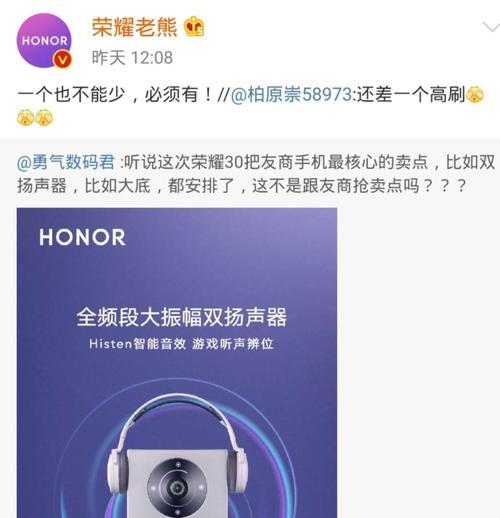
综合以上,轻松享受戴尔笔记本带来的高品质音频体验绝非难题。只要按照本文所提供的步骤细致调整,您不仅可以充分利用戴尔笔记本的双扬声器优势,还可以根据个人喜好定制音效。无论是在观看电影、听音乐,还是玩游戏中,都能获得更为丰富的听觉体验。希望您通过本文学会了如何设置与调整戴尔笔记本双扬声器,使日常的生活和工作更加有声有色。
标签: 笔记本
版权声明:本文内容由互联网用户自发贡献,该文观点仅代表作者本人。本站仅提供信息存储空间服务,不拥有所有权,不承担相关法律责任。如发现本站有涉嫌抄袭侵权/违法违规的内容, 请发送邮件至 3561739510@qq.com 举报,一经查实,本站将立刻删除。
相关文章

当您拥有一台全新的惠普95系列笔记本电脑时,了解如何正确开机和进行基础设置是十分重要的。本文将为您详细指导开机所需步骤以及开机后的设置流程,确保您能够...
2025-04-01 7 笔记本

开篇核心突出:在使用戴尔笔记本进行工作或娱乐时,我们可能会需要使用到光盘驱动器来读取或安装某些软件。本文将详细讲解如何在戴尔笔记本上放入光盘,以及当光...
2025-04-01 6 笔记本

随着移动办公的普及,苏菲笔记本因其轻薄便携、性能稳定的特点成为了许多商务人士和学生的选择。然而,正确的充电方式不仅可以延长笔记本的电池寿命,还能保证设...
2025-04-01 2 笔记本
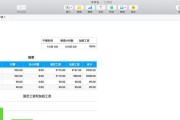
在处理日常办公任务时,表格的创建与编辑是非常常见的需求。苹果笔记本的用户群体逐年增长,而很多新用户可能对如何在苹果笔记本上使用表格还有所疑问。本文将为...
2025-04-01 3 笔记本
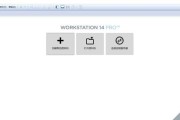
在当今多元化的技术环境中,系统隔离与多任务处理变得尤为重要。苹果笔记本用户可能会出于各种原因,比如测试软件、运行特定操作系统上的应用程序或者安全隔离网...
2025-04-01 4 笔记本

在使用笔记本电脑的过程中,用户可能会因为性能需求或故障维修而考虑更换CPU。小米的ruby系列笔记本一直以其性价比和性能而受到用户的喜爱。然而,决定更...
2025-04-01 5 笔记本